für dich Iphone Damit können Sie im Internet nach fast allem suchen. auf der Suche nach neues Rezept? einfach. brauche eine Datei Internetanbieter? Das können Sie auch. Versuchen Sie herauszufinden, welcher Schauspieler in den meisten 007-Filmen aufgetreten ist? Suchen Sie einfach im Internet. (Antwort: Desmond Lulin, der in 17 Bond-Filmen von den 1960er bis 1990er Jahren als Q auftrat.)
Aber hier ist die Sache: ob Sie im Internet surfen ChromOb Safari oder anderswo, Ihr Cache führt dazu, dass sich im Laufe der Zeit digitales Durcheinander aufbaut. Das Leeren des Cache gibt Ihrem Browser einen Neustart, was das Surfen beschleunigen kann, unabhängig davon, ob Sie ihn verwenden iOS 15 oder der Öffentliche Beta-Version von iOS 16. (Und wenn Sie versuchen, Ihr Telefon schneller laufen zu lassen, versuchen Sie es Verwalten Sie Ihren iPhone-Speicher.)

Den Cache zu löschen ist wie den Kühlschrank loszuwerden. Wenn Sie eine Website besuchen, lädt Ihr iPhone Fotos, Banner und andere Daten herunter. Um diesen Vorgang zu beschleunigen, speichern die meisten Browser einige Daten in einem Cache, um das Laden zu beschleunigen. Es ist toll, wenn der Kühlschrank voll ist und man schnell bekommt, was man braucht … und noch weniger toll, wenn das, woran man sich vor zwei Monaten gehalten hat, abgelaufen ist.
Irgendwann ist der Browser-Cache veraltet und die abgerufenen Daten stimmen nicht mit den tatsächlich auf der Website verwendeten Daten überein. Ergebnisse? Langsame Ladegeschwindigkeiten und falsches Website-Format. Dies entspricht einem Kühlschrank voller abgelaufener Bruttoprodukte.
Aus diesem Grund kann es hilfreich sein, den Cache zu leeren: Websites können in Ihrem Browser neu gestartet werden und Speicherplatz wird freigegeben. Beachten Sie, dass Sie durch das Leeren des Caches von den Sites abgemeldet werden, bei denen Sie derzeit angemeldet sind. Im Allgemeinen ist es jedoch jeden Monat diese moderaten Unannehmlichkeiten wert, um die Dinge schnell am Laufen zu halten.
Hier finden Sie Schritt-für-Schritt-Anleitungen zum Löschen des Cache auf Ihrem iPhone basierend auf einer Datei Browser du benutzt.
So löschen Sie den iPhone-Cache in Safari
Safari Es ist der Standardbrowser auf iPhones, und Sie können den Safari-Cache in wenigen Schritten löschen. Ab iOS 11 wirkt sich dieser Vorgang auf alle angemeldeten Geräte aus iCloud-Konto. Infolgedessen werden alle Caches Ihrer Geräte gelöscht, und Sie müssen sich bei der nächsten Verwendung bei allem anmelden. Hier ist, was zu tun ist.
1. öffne das Einstellungen Die App auf Ihrem iPhone.
2. Wählen Safari aus der Bewerbungsliste.
3. gehe zum Erweitert > Standortdaten.
4. Scrollen Sie nach unten und wählen Sie aus Verlauf und Standortdaten löschen.
5. Wählen jetzt entfernen in der Popup-Box.
Dann sind Sie bereit!
Weiterlesen: Bestes iPhone 2022
So löschen Sie den iPhone-Cache in Chrome
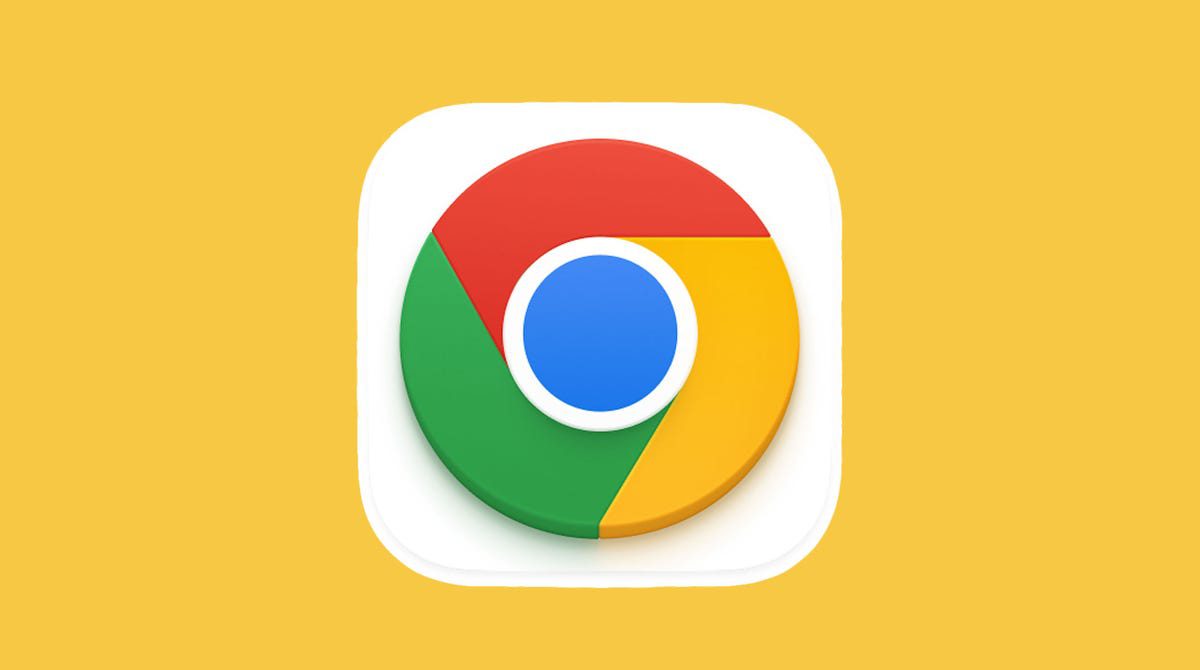
Es ist einfach, den iPhone-Cache in Chrome zu löschen.
James Martin / CNET
Chrom Es ist ein weiterer beliebter Browser für iPhone-Benutzer. Der Gesamtprozess zum Löschen des Caches in Chrome erfordert ein paar weitere Schritte, und Sie müssen die Dinge über den Chrome-Browser selbst erledigen. Hier ist wie.
1. öffne das Chrom Anwendung.
2. Wählen Sie die drei Punkte unten rechts, um weitere Optionen zu öffnen.
3. Scrollen Sie nach unten und wählen Sie aus Einstellungen.
4. Wählen Privatsphäre in der folgenden Liste.
5. dann auswählen Browserdaten löschen um ein aktuelles Menü zu öffnen.
6. Wählen Sie oben in der Liste den gewünschten Zeitraum aus (von der letzten Stunde bis zu allen Zeiten).
7. Stelle sicher das Cookies und Websitedaten zusammen mit Zwischengespeicherte Bilder und Dateien. Endlich zuschlagen Browserdaten löschen am unteren Rand des Bildschirms.
Weiterlesen: Diese iPhone-Einstellung verhindert, dass Anzeigen Ihnen im Internet folgen
So löschen Sie den iPhone-Cache in Firefox
Wäre ich Feuerfuchs Liebling, mach dir keine Sorgen. Das Löschen des Cache auf Ihrem iPhone ist sehr einfach. Sie müssen nur diese Schritte befolgen.
1. Klicken Sie auf das Hamburger-Menü in der unteren rechten Ecke, um die Optionen zu öffnen.
2. Wählen Einstellungen am Ende der Liste.
3. Wählen Datenmanagement Im Bereich Datenschutz.
4. Du kannst wählen Standortdaten Um Daten für einzelne Sites zu löschen oder auszuwählen Private Daten löschen Unten auf dem Bildschirm, um Daten aus allen ausgewählten Feldern zu löschen.
Weiterlesen: Leiden Sie unter langsamem WLAN? Es könnte durch Internetdrosselung verursacht werden. Hier, wie zu überprüfen
Was passiert, wenn Sie den Cache leeren?
Durch das Leeren des Caches werden Websitedaten entfernt, die lokal auf Ihrem Telefon gespeichert sind, damit Sie diese Daten nicht bei jedem neuen Besuch herunterladen müssen. Die Daten im Cache sammeln sich im Laufe der Zeit an und können die Dinge schließlich verlangsamen, wenn sie zu umfangreich werden. (Auf meinem Telefon waren etwa 150 MB an Daten in Chrome gespeichert, als ich es überprüfte.) Durch das Löschen dieser Daten können Websites neu gestartet werden, wodurch einige Ladefehler behoben und Ihr Browser beschleunigt werden können. Durch das Leeren des Caches werden Sie jedoch auch von Seiten abgemeldet, seien Sie also darauf vorbereitet, sich wieder bei allem anzumelden.
Wie oft muss ich meinen Cache leeren?
Die meisten Leute müssen ihre Caches nur alle ein bis zwei Monate löschen. Dies ist im Allgemeinen der Punkt, an dem Ihr Browser einen Cache erstellt, der groß genug ist, um die Dinge zu verlangsamen. Wenn Sie eine große Anzahl von Websites wiederholen, müssen Sie den Cache häufiger leeren.
Weitere Informationen finden Sie unter So machen Sie FaceTime zwischen Ihrem iPhone und Android-GerätUnd die So laden Sie iOS 15 jetzt auf Ihr iPhone herunter Und die Fünf lustige und kreative Fotoprojekte, die Sie mit Ihrem Telefon zu Hause ausprobieren können. Sie können sich auch die Liste von CNET ansehen Beste iPhone 13 Hüllen.

„Musikfan. Sehr bescheidener Entdecker. Analytiker. Reisefan. Extremer Fernsehlehrer. Gamer.“





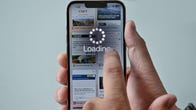
More Stories
Xbox muss einen Weg wählen, und zwar bald
Die nächste 4K-Minidrohne von DJI passt in Ihre Handfläche
Leaks enthüllen den Namen und das Design des angeblichen PS5 Pro-Geräts